Microsoftアカウントの認証が完了し、再起動をするとログインがMicrosoftアカウントでのログインパスワードに変更になっていたかと思います。
そして、しばらくすると「Microsoft One Drive」が起動し「OneDriveを設定」画面が出現しているかと思います。
メールアドレスの入力を求められますので、作成したGmailアドレスを入力しサインインをクリック。
サインインするとフォルダーの設定場所を聞かれます。特に変更する必要はありませんので次へをクリック。
ファイル同期の設定画面に移行します。これもそのままの設定で問題ありませんので次へをクリック。
準備ができましたとなります。フォルダーを開いてみましょう。
ブラウザが起動しますがこちらは必要ありませんので閉じてかまいません。
パソコンのアクセスフォルダにOneDriveが追加されました。
ここでキーボード最上段の「PrintScreen」もしくは「Prt Scr」を記載されているキーを押してみます。
画像のようなスクリーンショットをOneDriveに保存するかどうかの設定が出てきます。
これは作業していく上で簡単に画面の写真(スクリーンショット)を保存することのできる機能です。「OneDriveに保存」を選択しておきましょう。
先ほどのOneDriveフォルダの中に「画像」フォルダが追加されました。その中の「スクリーンショット」フォルダに自動的にスクリーンショットが保存されていきます。
ブログなどでスクリーンショットを撮りたい時に自動的に保存できるので便利です。
画像を加工する場合などはまた別のソフトを使用しますのでまずはこちらに保存されるということを確認しておいてください。
OneDriveフォルダはデスクトップに作成した「PC-ショートカット」アイコンを開き左側に表示されている「OneDrive」からアクセスできます。
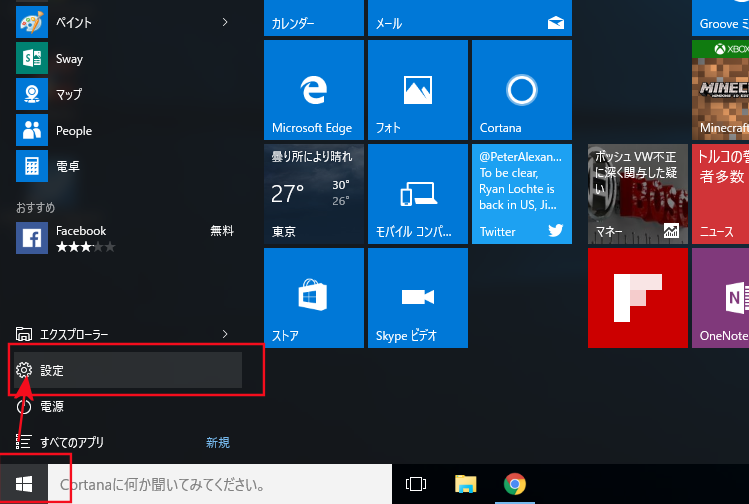

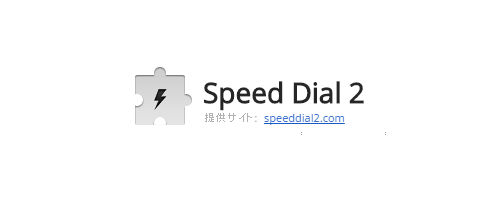

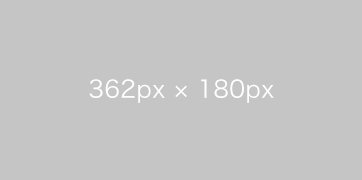
コメント